HOME > iPhone > iPhoneの使い方 >
本ページ内には広告が含まれます
ここではiTunes Storeでレンタルした映画をiPhoneと同期(転送)する方法を紹介しています。
![]() iTunes(パソコン)のiTunes Storeでレンタルした映画をiPhoneと同期します。iTunes(パソコン)のiTunes Storeでレンタルした映画は、パソコン(iTunes)上で再生できるほか、iTunesとiPhoneを接続し同期(シンク)することで、iTunesからiPhoneに映画を転送(移動)することができます。iPhoneに転送(移動)した映画は、iPhoneの「ビデオ」アプリで再生することができます。
iTunes(パソコン)のiTunes Storeでレンタルした映画をiPhoneと同期します。iTunes(パソコン)のiTunes Storeでレンタルした映画は、パソコン(iTunes)上で再生できるほか、iTunesとiPhoneを接続し同期(シンク)することで、iTunesからiPhoneに映画を転送(移動)することができます。iPhoneに転送(移動)した映画は、iPhoneの「ビデオ」アプリで再生することができます。
目次:
![]() iTunes Storeでの映画レンタルについて
iTunes Storeでの映画レンタルについて
![]() iTunes Storeで映画をレンタルする
iTunes Storeで映画をレンタルする
![]() iTunesから映画をiPhoneに転送(移動)する
iTunesから映画をiPhoneに転送(移動)する
![]() iPhoneで映画を再生する
iPhoneで映画を再生する
![]() iTunes Storeでの映画のレンタル期間
iTunes Storeでの映画のレンタル期間
iTunes Storeでレンタルした映画は、ダウンロード完了から"30日以内"がレンタル期間となります。30日以内であればいつでも映画の視聴を開始することができますが、一度再生した後は、48時間以内に視聴を完了する必要があります。48時間以内であれば、何度でも視聴可能です。
![]() iTunes Storeでの映画レンタル料金
iTunes Storeでの映画レンタル料金
iTunes Storeでレンタルできる映画はHD版/SD版、新作/旧作により料金が異なります。
| HD版 | SD版 | |
|---|---|---|
| 新作 | 500円~ | 400円~ |
| 旧作 | 300円~ | 200円~ |
* HD版が再生可能なiPhoneはiPhone4以降となります。HD版の再生可能端末等に関して詳細はアップルの公式ホームページをご覧ください。
![]() iTunes Storeで映画を購入するために必要なもの
iTunes Storeで映画を購入するために必要なもの
![]() Apple ID (iTunesアカウント)
Apple ID (iTunesアカウント)
iTunes Storeで映画を購入するためには、「Apple ID」が必要になります。レンタル料金のお支払いは、Apple IDに登録されているクレジットカード、またはiTunes Cardにて可能です。
「Apple ID」はiTunes、iPhone上で無料で作成することができます。iPhoneでのApple IDの作成の仕方は「iPhoneでApple IDを作成する」をご覧ください。
![]() インターネット接続
インターネット接続
iTunes Storeへアクセスするにはパソコンがインターネットに接続されている必要があります。
iTunesからiTunes Storeにアクセスし、映画をレンタルすることができます。レンタルした映画は、iTunesで再生できるほか、iPhone(iOSデバイス)に転送(移動)することで、iPhone上で映画を再生することができます。iTunesでiTunes Storeにアクセスするには、パソコンがインターネット接続されている必要があります。
1. iTunesからiTunes Storeにアクセスする
iTunesを起動し、左メニューの"Store"欄から「iTunes Store」をクリックします。上部のタブで「映画」をクリックすることで、映画の購入・レンタルページを表示できます。
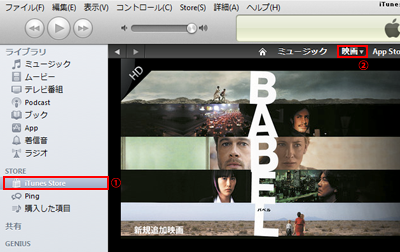
2. レンタルしたい映画を検索・選択する
レンタルしたい映画を選択します。画面右にある「映画 ナビリンク」や「ランキング」などからカテゴリ別に映画一覧を表示したり、人気の映画一覧を表示することができます。
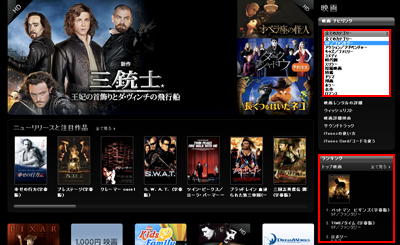
レンタルしたい映画のサムネイル画像、もしくはタイトルをクリックすることで、映画の詳細ページを表示することが可能です。
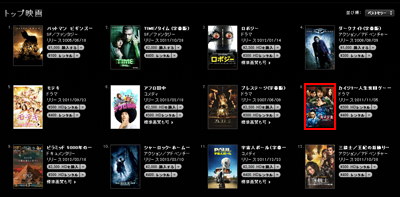
3. iTunes Storeで映画をレンタルする
iTunes Storeで映画をレンタルします。HD版をレンタルする場合は「\○○ HD映画をレンタル」、SD版をレンタルする場合は「\○○ 映画をレンタル」をクリックします。
* 「予告編を表示」をクリックすることで映画の予告編を再生することが可能です。
* 一部映画では、購入のみ、または標準画質版のみレンタル可能な場合があります。
* 外国の映画をレンタルする際は、[字幕版/日本語吹替版]を確認してレンタルしてください。
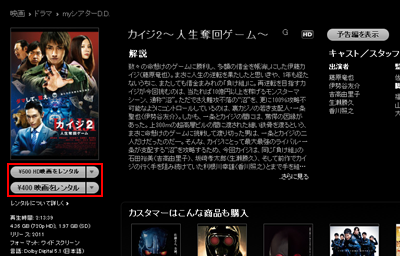
iTunes Storeにサインインしていない場合は、サインイン画面が表示されるので、「Apple ID」及び「パスワード」を入力し「レンタル」をクリックします。
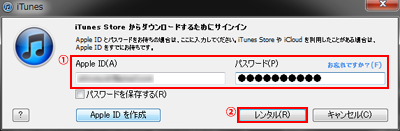
映画レンタルの確認画面が表示されるので、「レンタル」をクリックすると映画をレンタルできます。「レンタル」をクリックすると、映画のレンタルが確定し、ダウンロードが開始されます。
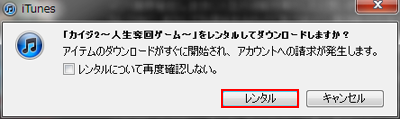
4. レンタルした映画がダウンロードされる
映画をレンタルすると、映画のダウンロードが開始されます。映画のダウンロードの残り時間は、左メニューの"Store"欄に表示される「ダウンロード」から確認できます。
* ダウンロードした映画は、レンタル期間が終了すると自動的に削除されます。
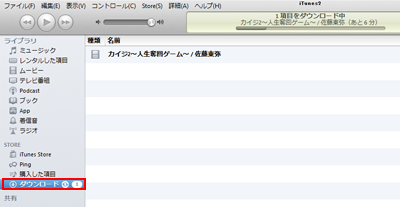
5. ダウンロード(レンタル)した映画を確認する(残りのレンタル期間を確認する)
ダウンロードが完了した(レンタル中の)映画は、ライブラリの"レンタルした項目"から確認することができます。残りのレンタル期間もこの画面で確認することができます。
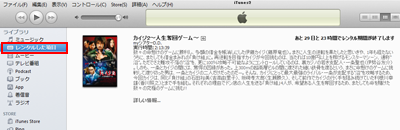
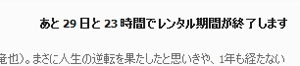
![]() iTunesでレンタルした映画を再生する
iTunesでレンタルした映画を再生する
iTunesでレンタルした映画を再生するには、映画のパッケージ写真をクリックします。映画を一度再生すると、残りのレンタル期間は48時間となります。
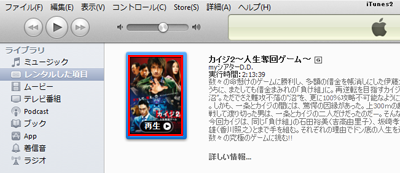
iTunes上で映画の再生が開始されます。
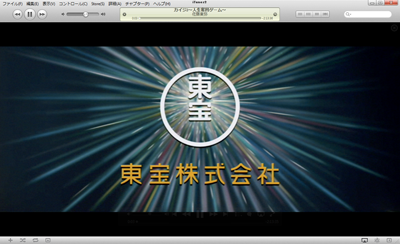
iTunesとiPhoneを同期することで、iTunes Storeでレンタルした映画をiPhoneに転送(移動)することができます。iPhoneに転送(移動)した映画は、iTunesでは再生することができなくなりますが、再度、iPhoneとiTunesを同期して、iPhoneからiTunesにレンタルした映画を転送(移動)ことで、iTunesで映画を再生できます。
1. iTunesとiPhoneを接続する
iTunesを起動し、iPhoneをUSBケーブルで接続します。

2. iTunesからiPhoneにレンタルした映画を転送(移動)する
iTunesの"デバイス"欄で"iPhone(設定したiPhoneの名前)"をクリックします。上部タブから「ムービー」を選択し、"レンタルした映画"欄でiPhoneに転送(移動)したい映画の「移動」をクリックします。
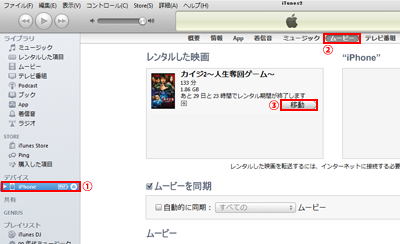
"レンタルした映画"が、"iPhone"欄に移動したことを確認し、「適用」をクリックします。レンタルした映画のiPhoneへの転送(移動)が開始されます。
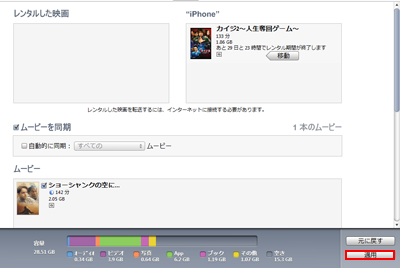
3. iTunesからiPhoneにレンタルした映画が転送(移動)される
iTunesとiPhoneの同期が開始され、レンタルした映画がiTunesからiPhoneに転送(移動)されます。

iTunesとiPhoneの同期(iPhoneへのレンタルした映画の転送)が完了したら、iTunesとiPhoneの接続を解除します。デバイス欄のiPhoneの横にある「接続解除」アイコンをクリックすることで接続を解除できます。
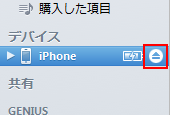
iPhoneへ転送(移動)した映画は、iPhoneの「ビデオ」アプリで再生することができます。レンタルした映画を一度も再生していない場合は、映画を選択した際に、確認画面が表示されます。
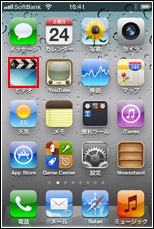
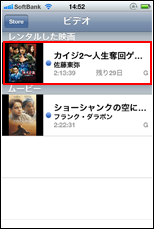
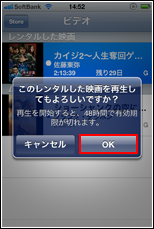
映画の再生が開始されます。レンタルした映画をiTunesで再生していた場合は、再生を終了した場所から再生を開始することができます。iPhoneでの映画の再生中の操作方法について詳しくは、「iPhoneで動画を再生する」をご覧ください。

【Amazon】人気のiPhoneランキング
更新日時:2026/1/8 0:00
【Amazon】人気Kindleマンガ
更新日時:2026/1/8 0:00